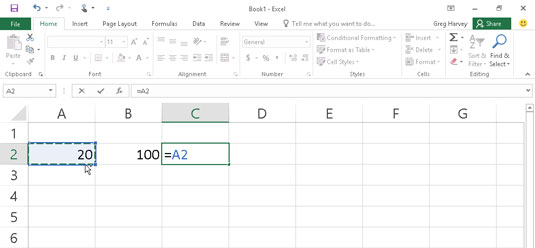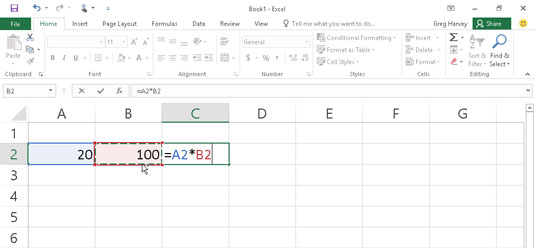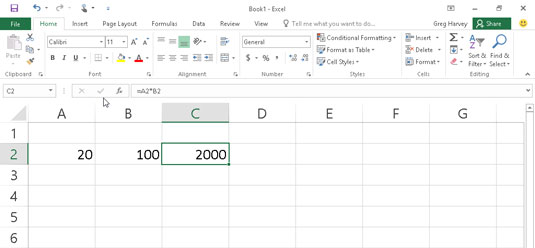Како уноси иду у Екцел 2016, формуле су прави радни коњи радног листа. Ако правилно подесите формулу, она израчунава тачан одговор када унесете формулу у ћелију. Од тада, формула остаје ажурирана, поново израчунавајући резултате кад год промените било коју од вредности које формула користи.
Обавештавате Екцел да ћете унети формулу (уместо текста или вредности) у тренутну ћелију тако што ћете је започети са знаком једнакости (=). Већина једноставних формула прати знак једнакости са уграђеном функцијом, као што је СУМ или АВЕРАГЕ. Друге једноставне формуле користе низ вредности или референци на ћелије које садрже вредности раздвојене једним или више следећих математичких оператора:
-
+ (знак плус) за сабирање
-
– (знак минус или цртица) за одузимање
-
* (звездица) за множење
-
/ (коса црта) за поделу
-
^ (карет) за подизање броја на експоненцијални степен
На пример, да бисте креирали формулу у ћелији Ц2 која множи вредност унету у ћелију А2 са вредношћу у ћелији Б2, унесите следећу формулу у ћелију Ц2: =А2*Б2 .
Да бисте унели ову формулу у ћелију Ц2, следите ове кораке:
Изаберите ћелију Ц2.
Унесите целу формулу =А2*Б2 у ћелију.
Притисните ентер.
Ор
Изаберите ћелију Ц2.
Тип = (знак једнакости).
Изаберите ћелију А2 на радном листу помоћу миша или тастатуре.
Ова радња поставља референцу ћелије А2 у формулу у ћелији (као што је приказано овде).
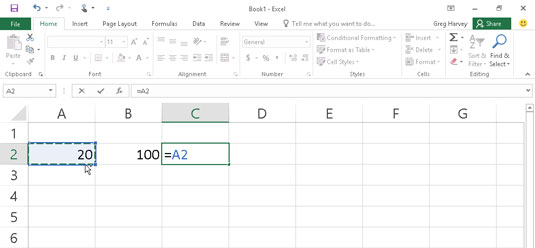
Да бисте започели формулу, откуцајте =, а затим изаберите ћелију А2.
Унесите * (Схифт+8 у горњем реду тастатуре).
Звездица се користи за множење, а не симбол к који сте користили у школи.
Изаберите ћелију Б2 на радном листу помоћу миша, тастатуре или додиром на екран (када користите уређај са екраном осетљивим на додир).
Ова радња поставља референцу ћелије Б2 у формулу (као што је приказано овде).
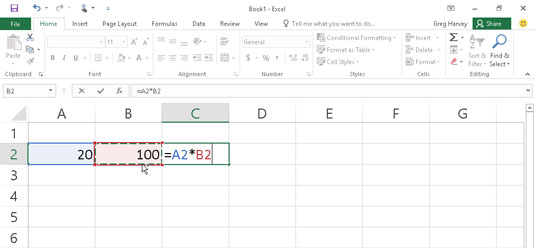
Да бисте довршили други део формуле, откуцајте * и изаберите ћелију Б2.
Кликните на дугме Ентер на траци формуле да бисте довршили унос формуле док задржите показивач ћелије у ћелији Ц2.
Екцел приказује израчунати одговор у ћелији Ц2 и формулу =А2*Б2 у траци за формуле (као што је приказано овде).
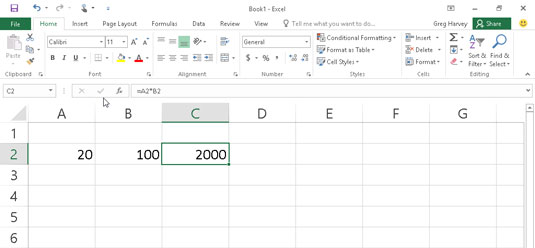
Кликните на дугме Ентер и Екцел ће приказати одговор у ћелији Ц2 док се формула појављује на траци формуле изнад.
Када завршите са уносом формуле =А2*Б2 у ћелију Ц2 радног листа, Екцел приказује израчунати резултат, у зависности од вредности које су тренутно унете у ћелије А2 и Б2. Главна предност електронске табеле је способност формула да аутоматски мењају своје израчунате резултате како би се ускладиле са променама у ћелијама на које формуле референцирају.
Сада долази забавни део: након креирања формуле попут претходне која се односи на вредности у одређеним ћелијама (уместо да садржи те вредности), можете променити вредности у тим ћелијама, а Екцел аутоматски поново израчунава формулу, користећи ове нове вредности и приказивање ажурираног одговора у радном листу!
Користећи приказани пример, претпоставимо да промените вредност у ћелији Б2 са 100 на 50. У тренутку када завршите ову промену у ћелији Б2, Екцел поново израчунава формулу и приказује нови одговор, 1000, у ћелији Ц2.